Een Linux-distro testen? Met VirtualBox doe je het veilig
Twijfel je of je een bepaalde Linux-distributie wilt installeren? Test dit besturingssysteem dan eerst eens grondig met een virtuele computer. Dat is lekker vrijblijvend, want hiermee staat de distributie nog niet daadwerkelijk op je pc of laptop. Het gratis programma VirtualBox biedt voor zo’n beetje elk hedendaags besturingssysteem een veilige (test)omgeving. Zo speel je zorgeloos met Ubuntu, Linux Mint of CachyOS.
In dit artikel laten we zien hoe je Linux-distro’s veilig en vrijblijvend uitprobeert met VirtualBox:
- Download het Linux-installatiebestand vanaf een officiële bron
- Installeer VirtualBox op Windows, macOS of Linux
- Open VirtualBox en kies voor de basismodus om eenvoudig te beginnen
- Maak een nieuwe virtuele machine aan en wijs een map toe voor opslag
- Koppel het gedownloade iso-bestand van je Linux-distro aan de virtuele machine
- Wijs voldoende RAM en processorkernen toe en bepaal de maximale opslagcapaciteit van je virtuele Linux-schijf
- Start de virtuele computer en doorloop de Linux-installatie
- Log in, verken het systeem en installeer extra software via Programmabeheer
- Beheer hardware en invoerapparaten via de statusbalk onder in VirtualBox
- Verwijder ongewenste distro’s met een paar muisklikken
Voor welke versie je uiteindelijk ook kiest: Essentiële software voor elke Linux-gebruiker
De installatie van een besturingssysteem op een computer is behoorlijk ingrijpend. Ben je nog niet helemaal zeker van je zaak, dan kun je daarom beter even wachten. Misschien weet je ook nog niet precies welke Linux-distributie je wilt gebruiken. Het zijn er ook zoveel.
Een virtuele computer is een doeltreffende methode om een of meerdere besturingssystemen onbekommerd uit te proberen. Vind je een bepaalde distro (variant) niets? Geen probleem, want met een paar muisklikken verwijder je deze Linux-telg van het systeem. Op naar de volgende!
Virtuele computer
Een computer binnen een computer. Zo laat een virtuele machine zich het beste omschrijven. Hierbij bootst gespecialiseerde software de eigenschappen van een fysieke computer precies na. Binnen de veilige grenzen van dit programma voer je de installatie van het door jou gekozen besturingssysteem uit. Na afloop start je de virtuele computer op. Het virtualisatieprogramma zorgt ervoor dat deze ‘namaak-pc’ met alle hardware kan communiceren, zoals het beeldscherm, de muis en het toetsenbord.
VirtualBox toont de Linux-distributie in een apart programmavenster van het huidige besturingssysteem, zoals Windows of macOS. Loopt de virtuele computer vast, dan heeft dat geen vervelende gevolgen. De host-pc en de virtuele machine werken namelijk onafhankelijk van elkaar.
Linux Mint op een virtuele computer met op de achtergrond het bureaublad van Windows.
Linux-distributie ophalen
Voordat je een besturingssysteem gaat virtualiseren, heb je eerst een installatiebestand nodig. Dat kun je gratis downloaden. Bekende namen zijn onder meer Ubuntu, MX Linux, CachyOS en Linux Mint. In dit artikel gaan we aan de slag met de laatstgenoemde distro. Volgens de informatieve website https://distrowatch.com is dit momenteel het populairste besturingssysteem met bouwstenen van Linux.
Linux Mint is in verschillende versies beschikbaar. Voor alledaags gebruik raden we de Cinnamon Edition aan. Die is gebruiksvriendelijk en heeft een fraaie vormgeving. Verder zijn er al redelijk wat programma’s in het besturingssysteem aanwezig, zodat je meteen aan de slag kunt. Ga naar de downloadpagina van Linux Mint Cinnamon Edition en klik op een downloadlink van een Nederlandse of Belgische server. Je slaat het iso-bestand van circa 3 GB vervolgens op.
VirtualBox installeren
Voor het virtualiseren van besturingssystemen is VirtualBox bij uitstek geschikt. Deze Nederlandstalige freeware heeft diverse voorgekauwde instellingen voor bekende Linux-distributies in huis, zodat je de boel relatief makkelijk aan de praat krijgt. Bovendien verschijnen er om de haverklap nieuwe versies van dit programma. Hierdoor kan VirtualBox met vrijwel alle besturingssystemen en hardware overweg.
Het maakt eigenlijk niet uit welke host-pc je gebruikt, want het programma ondersteunt systemen met Windows, macOS en Linux. Ga naar www.virtualbox.org/wiki/downloads en kies de versie die je nodig hebt. In dit artikel gaan we aan de slag met het installatiebestand van Windows. Klik in dat geval op Windows hosts en open vervolgens het exe-bestand. De installatie heeft weinig om het lijf. Doorloop de verschillende stappen en ga hierbij akkoord met de licentievoorwaarden. Verder laat je alle overige opties ongewijzigd. Na afloop start je het programma op.
VirtualBox is voor een heleboel besturingssystemen beschikbaar.
Beginner of ervaren?
Als het goed is komt het programmavenster VirtualBox Manager tevoorschijn. Hierin kun je een of meerdere virtuele computers aanmaken. Bepaal in het startvenster of je de Basismodus of Expertmodus van de freeware wilt activeren. We adviseren nieuwe gebruikers om te kiezen voor de basismodus. Hierbij worden diverse geavanceerde opties verborgen. Overigens kun je op elk moment overgaan op de expertmodus. Navigeer hiervoor naar Bestand / Voorkeuren en klik op het tabblad Expert.
De Basismodus verbergt ingewikkelde functies van VirtualBox die de meesten toch niet gebruiken.
Bestand toewijzen
Je creëert nu eerst een verse virtuele computer. Klik achtereenvolgens op Machine / Nieuw om een soort stappenplan te openen. Bedenk eerst een logische naam, zoals die van het besturingssysteem. Kies achter Map de bestandslocatie waarin VirtualBox alle data van de virtuele machine bewaart. Het is belangrijk dat deze map voldoende vrije schijfruimte bevat. Klik op het uitrolmenu en vervolgens op Andere om de juiste map aan te wijzen.
Verder selecteer je bij ISO-image het eerder gedownloade installatiebestand van de Linux-distributie. Klik hiervoor wederom op het uitrolmenu en kies Andere. Op basis van het toegevoegde iso-bestand vult VirtualBox waarschijnlijk de resterende velden Type, Subtype en Versie in. Zo niet, dan selecteer je zelf de juiste gegevens van het besturingssysteem. Mogelijk vult VirtualBox deze velden trouwens in met een andere Linux-distributie, maar dat is in veel gevallen niet erg. Vink tot slot de optie Overslaan installatie zonder toezicht aan. Je kunt dan zelf de gewenste instellingen van de virtuele computer kiezen. Klik op Volgende.
Koppel het installatiebestand van de Linux-distributie aan de virtuele computer.
Geheugen en processor
In de volgende stap ga je systeemkracht aan de virtuele computer toewijzen. Gebruik de schuifknop achter Basisgeheugen om een bepaalde hoeveelheid werkgeheugen aan het virtuele systeem te koppelen. Wees hiermee voorzichtig. Geheugen dat je ‘weggeeft’ is per slot van rekening niet meer voor de fysieke computer beschikbaar. Linux Mint vereist slechts 2 GB RAM (2048 MB), maar voor een soepele werking kun je beter iets meer toewijzen.
Je koppelt ook een aantal processorkernen aan de virtuele computer. Hierbij geldt hetzelfde als bij het werkgeheugen. Wees niet te scheutig met het toekennen van processorkernen, zodat de host-pc voldoende rekenkracht kan aanspreken. Klik op Volgende.
Denk goed na met hoeveel werkgeheugen en processorkernen je de virtuele computer uitrust.
Schijfgrootte bepalen
Net als een echte pc of laptop heeft een virtuele computer eveneens een opslagdrager nodig. Hierop ga je dadelijk Linux Mint of een andere zelfgekozen Linux-distributie installeren. Je regelt dat door een virtuele schijf aan te maken. Bepaal met de schuifknop de benodigde opslagcapaciteit. Voor Linux Mint moet je minimaal 20 GB reserveren. Ben je van plan om flink wat programma’s te installeren en/of eigen data te bewaren? Wijs dan voor de zekerheid iets meer schijfgrootte toe. Houd er rekening mee dat VirtualBox de virtuele schijf in de map bewaart die je in de paragraaf Installatiebestand toewijzen hebt gekozen. Overigens komt de omvang van de virtuele schijf overeen met de opgeslagen gegevens. De schijfgrootte neemt dus geleidelijk toe tot het ingestelde maximum. Klik op Volgende / Afmaken. De nieuwe virtuele computer verschijnt nu in het linkermenu van VirtualBox Manager.
Linux Mint heeft aan 25 GB opslagcapaciteit ruimschoots voldoende.
Je hebt tijdens het aanmaken van een virtuele computer diverse instellingen gekozen. Nuttig om te weten is dat je veel zaken naderhand nog kunt wijzigen. Klik hiervoor op Machine / Instellingen. Je gebruikt de rubrieken aan de linkerkant om een bepaalde instelling te vinden. Zo kies je achteraf bijvoorbeeld een andere naam. Merk je dat de virtuele machine traag reageert? Wijs in dat geval bij het onderdeel Systeem optioneel meer werkgeheugen en processorkernen toe. Je bewaart eventuele wijzigingen met OK. Bedenk goed dat je alleen instellingen kunt wijzigen wanneer de virtuele machine is uitgeschakeld.
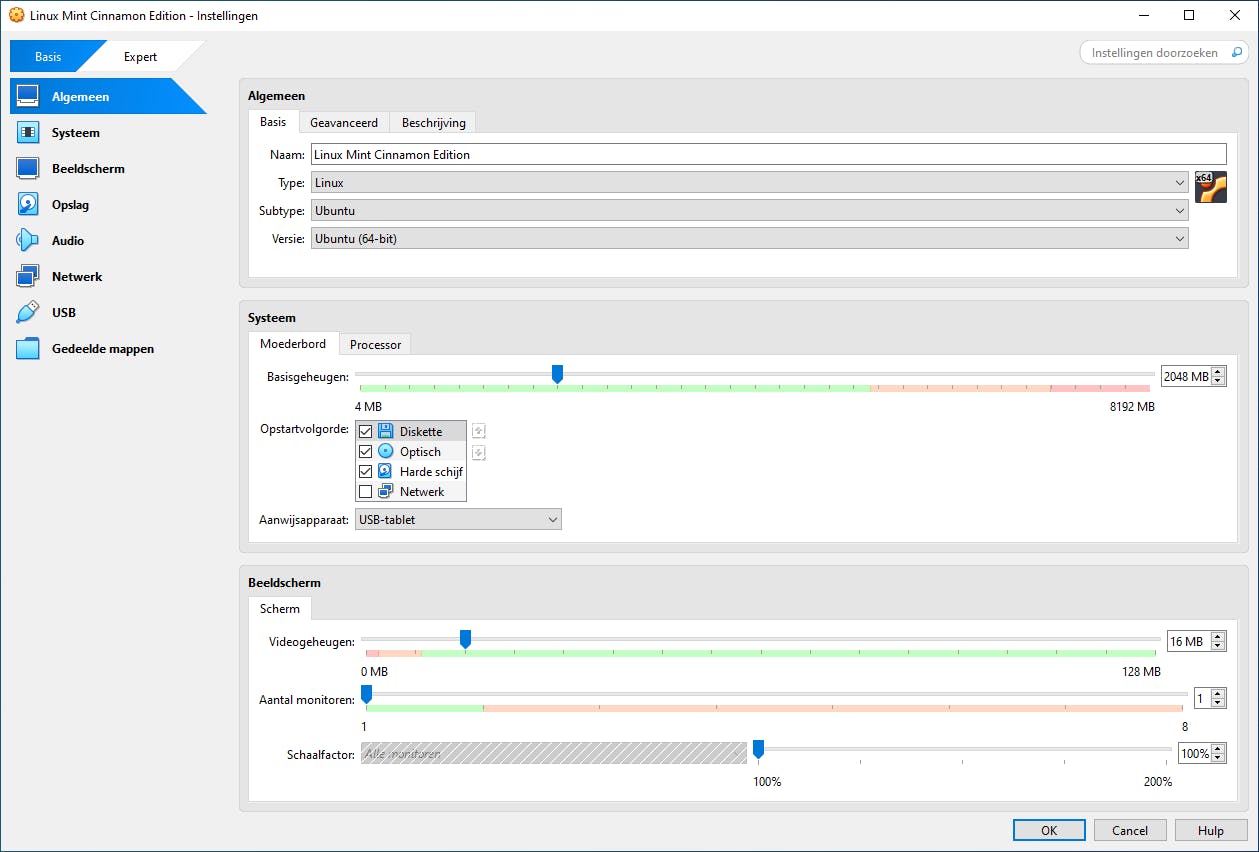 Je kunt op elk moment de instellingen van een virtuele computer aanpassen.
Je kunt op elk moment de instellingen van een virtuele computer aanpassen.
Virtuele computer starten
Het is nu eindelijk tijd om de virtuele computer in te schakelen. Klik bovenaan in de werkbalk op Starten. VirtualBox gedraagt zich nu als een echte computer. Je gebruikt de muis en het toetsenbord gewoon zoals je dat van elke reguliere pc of laptop gewend bent. Klik achter de meldingen Muis-integratie en Automatisch het toetsenbord afvangen op de kruisjes.
In ons voorbeeld komt na even wachten het installatiescherm van Linux Mint tevoorschijn. De optie Start Linux Mint is al geselecteerd. Druk op Enter. Je komt daarna in de zogeheten liveweergave van het besturingssysteem terecht. Snuffel hier eventueel alvast even rond. Uiteraard kun je ook meteen met de installatie beginnen. Dubbelklik dan op het pictogram Install Linux Mint.
De installatie van een besturingssysteem werkt bij een virtuele machine exact hetzelfde als bij een normale pc.
Besturingssysteem installeren
De installatieprocedure van elke bekende Linux-distributie is in grote lijnen hetzelfde. In dit artikel bespreken we de stappen bij een verse installatie van Linux Mint (Cinnamon Edition). Selecteer Nederlands in de taallijst en kies Verder. Bepaal nu welke toetsenbordindeling je wilt gebruiken. De standaardwaarden voldoen voor de meeste mensen prima.
In het volgende venster vink je naar eigen inzicht Multimedia-codecs installeren aan. Deze optie komt vooral van pas wanneer je in Linux Mint video’s gaat afspelen. Check in het volgende venster of de optie Wis schijf en installeer Linux Mint is geselecteerd. Bevestig vervolgens met Installeer nu / Verder. Wijzig zo nodig de regio en klik nogmaals op Verder.
Je vult in het laatste scherm een naam, computernaam, gebruikersnaam en wachtwoord (tweemaal) in. VirtualBox geeft aan wanneer je een sterk wachtwoord hebt verzonnen. Geen zin om dat telkens in te vullen? Selecteer dan de optie Automatisch aanmelden en sluit af met Verder. De installatie kan best een tijdje duren! Klik als laatste op Nu herstarten en druk op Enter.
Na enkele stappen installeer je Linux Mint daadwerkelijk op de virtuele computer.
Linux Mint verkennen
Zodra Linux Mint voor de eerste keer opstart, log je zo nodig in met een gebruikersnaam en wachtwoord. Je ziet eerst een welkomstvenster. Neem die vrijblijvend door en leer zo alvast wat functies van het besturingssysteem kennen. Het is slim om het vinkje voor Toon dit dialoogvenster bij het opstarten even weg te halen, want anders krijg je het telkens te zien. Sluit het welkomstvenster via het kruisje.
Zoals je wellicht al van Windows gewend bent, heeft Linux Mint ook een startmenu. Dat open je met de knop helemaal links van de taakbalk. Hierin kom je diverse bekende programma’s tegen. Gebruik bijvoorbeeld Firefox en Mozilla Thunderbird respectievelijk voor internet en e-mail. Daarnaast zijn er onder meer een rekenprogramma, tekstverwerker en tekentool van LibreOffice ingebakken. Vanzelfsprekend kun je naar hartenlust extra programma’s installeren. Ga in het startmenu naar Beheer / Programmabeheer en ontdek welke tooltjes er allemaal beschikbaar zijn.
In Programmabeheer zijn onder andere toepassingen als WhatsApp (Whatsie), Spotify en Dropbox te vinden.
Resolutie wijzigen
Misschien ben je niet tevreden met de schermresolutie van de virtuele computer, en wil je deze verhogen of juist verlagen? Klik met de rechtermuisknop ergens op het bureaublad van Linux Mint en kies Scherminstellingen. Selecteer in het uitrolmenu achter Resolutie een andere waarde. Wanneer je met Toepassen / Wijzigingen behouden bevestigt, past VirtualBox meteen zijn venstergrootte aan.
Verhoog de resolutie wanneer je in een groter VirtualBox-venster wilt werken.
Statusbalk
Helemaal onder in VirtualBox bevindt zich een smalle statusbalk. Die is belangrijk, want hierin kun je diverse instellingen van de virtuele computer beheren. Zweef met de muisaanwijzer boven een pictogram om de bijbehorende gegevens te tonen. Klik met de rechtermuisknop wanneer je een bepaalde instelling wilt wijzigen. Op deze manier activeer je bijvoorbeeld de microfoon van een laptop, wijzig je de schaalgrootte van het scherm en switch je tussen aangesloten usb-apparaten.
Helemaal rechts van de statusbalk vind je de zogeheten hosttoets. Zitten de muis en het toetsenbord ‘opgesloten’ in de virtuele machine, terwijl je iets op de fysieke pc of laptop wilt doen? Druk dan op deze hosttoets. Normaal gesproken is dat de rechter Ctrl-toets. Gebruik je de statusbalk nooit? Je kunt het onderdeel dan net zo goed verbergen. Klik erop met de rechtermuisknop en zet de optie Toon statusbalk uit.
Onder de noemer VirtualBox Extension Pack is er ook een uitbreiding voor het virtualisatieprogramma beschikbaar. Die kunnen particulieren gratis installeren. Deze uitbreiding ondersteunt onder meer het gebruik van een webcam en het versleutelen van schijven. Daarnaast bevat het Extension Pack een functie om een virtuele machine met een andere computer op afstand te beheren. Ga eerst naar www.virtualbox.org/wiki/downloads om het uitbreidingspakket te downloaden. Ga in VirtualBox Manager daarna naar Bestand / Tools / Extensiepakket Manager en selecteer via Installeren het zojuist gedownloade bestand. Klik tot slot op Installeer / Ik ga akkoord.
Verwijderen
Je kunt op de virtuele computer doen wat je wilt. Je handelingen leiden tenslotte niet tot (softwarematige) schade aan de host-pc. Ben je uitgespeeld? Je doet een virtuele computer eenvoudig van de hand. Sluit de virtuele pc eerst netjes af en klik daarna in VirtualBox Manager met de rechtermuisknop op de naam van de virtuele computer. Kies Verwijderen / Wis alle bestanden.
Met drie muisklikken verwijder je een besturingssysteem uit VirtualBox.


